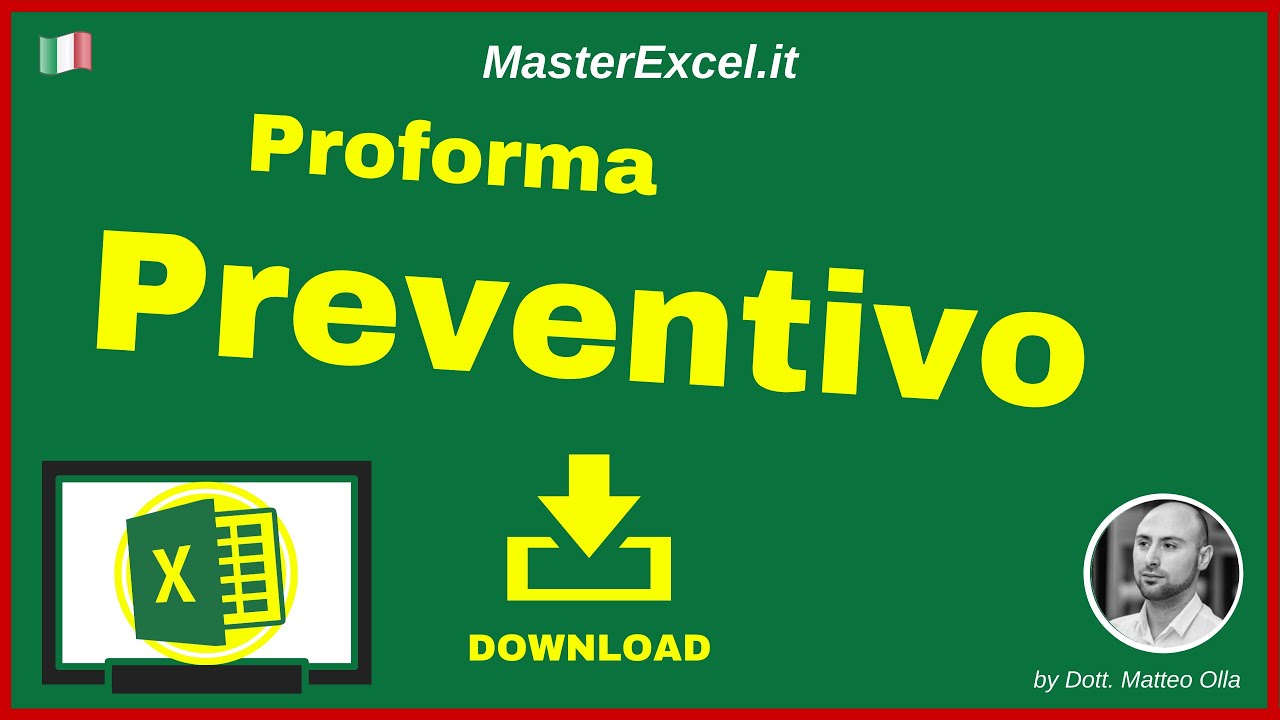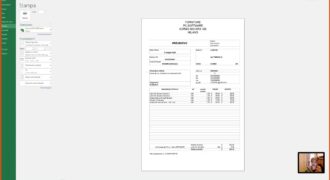Fare un preventivo con Excel è un’attività importante per le aziende e gli imprenditori che vogliono stimare i costi e i guadagni di un progetto o di un’attività commerciale. Excel offre molte funzionalità per creare preventivi accurati, come la creazione di fogli di calcolo con formule automatiche per i calcoli e la possibilità di utilizzare modelli predefiniti per velocizzare il processo. In questa guida, vedremo come creare un preventivo con Excel, partendo dalla creazione del foglio di calcolo fino alla stesura dei dettagli del preventivo, per ottenere un documento chiaro e completo.
Guida alla creazione di un foglio di calcolo Excel
Per creare un foglio di calcolo Excel, segui i seguenti passaggi:
- Apri Excel: avvia il programma Excel sul tuo computer.
- Crea un nuovo foglio di lavoro: seleziona “Nuovo” dalla schermata iniziale e scegli “Foglio di lavoro vuoto” per iniziare un nuovo foglio di calcolo.
- Aggiungi intestazioni: inserisci le intestazioni delle colonne, come “Descrizione”, “Quantità”, “Prezzo unitario” e “Importo totale”.
- Inserisci i dati: inserisci i dati relativi al preventivo, come la descrizione del prodotto, la quantità, il prezzo unitario e l’importo totale.
- Calcola l’importo totale: utilizza la formula “=quantità * prezzo unitario” nella colonna “Importo totale” per calcolare l’importo totale.
- Formatta il foglio di calcolo: formatta il foglio di calcolo per renderlo più leggibile e professionale, ad esempio aggiungendo colori, bordi e formattazione condizionale.
- Salva il foglio di calcolo: salva il foglio di calcolo sul tuo computer o su un’unità di archiviazione esterna.
Seguendo questi passaggi, è possibile creare un foglio di calcolo Excel per fare un preventivo in modo semplice e veloce.
Come creare un foglio di calcolo Excel online?
Sei interessato a creare un foglio di calcolo Excel online? Ecco i passaggi da seguire:
- Accedi a Microsoft Excel Online: per creare un foglio di calcolo Excel online, accedi al sito web di Microsoft Excel Online.
- Crea un nuovo documento: una volta che sei sulla homepage di Excel Online, clicca su “Nuovo” e seleziona “Foglio di calcolo vuoto” per iniziare a creare un nuovo documento.
- Aggiungi le intestazioni delle colonne: la prima cosa da fare è aggiungere le intestazioni delle colonne. Questo ti aiuterà a tenere traccia dei dati che stai inserendo. Inserisci il nome della colonna nella cella corrispondente.
- Inserisci i dati: dopo aver aggiunto le intestazioni delle colonne, puoi iniziare a inserire i dati. Inserisci i dati nelle celle appropriate e assicurati di inserire solo le informazioni necessarie.
- Formatta i dati: per rendere il foglio di calcolo più leggibile, formatta i dati. Puoi formattare il testo, le celle e le colonne per evidenziare le informazioni importanti.
- Salva il documento: una volta che hai finito di creare il foglio di calcolo, ricorda di salvarlo. Fai clic su “File” e seleziona “Salva con nome”.
Seguendo questi passaggi, puoi creare un foglio di calcolo Excel online in modo facile e veloce, perfetto per creare un preventivo con Excel.
Come incorporare un file Excel in un foglio Excel?
Se hai bisogno di aggiungere un file Excel al tuo foglio di lavoro di Excel, puoi farlo facilmente seguendo questi passaggi:
- Apri il foglio di lavoro in cui vuoi incorporare il file Excel.
- Fai clic sulla scheda “Inserisci” nella barra dei menu in alto.
- Seleziona “Oggetto” dal menu a discesa.
- Si aprirà una finestra di dialogo. Seleziona “Crea dal file” e fai clic su “Sfoglia” per trovare il file Excel che vuoi incorporare.
- Una volta selezionato il file Excel, fai clic su “Inserisci” per incorporarlo nel tuo foglio di lavoro Excel.
Il file Excel incorporato apparirà come un’immagine statica nel tuo foglio di lavoro di Excel. Se vuoi apportare modifiche al file, dovrai fare clic con il pulsante destro del mouse sull’immagine e selezionare “Modifica oggetto”. Questo aprirà il file Excel incorporato e ti consentirà di apportare le modifiche necessarie.
Con questi semplici passaggi, puoi incorporare un file Excel nel tuo foglio di lavoro di Excel e utilizzarlo per creare il tuo preventivo. Utilizza questa funzione per creare modelli personalizzati e semplificare il tuo processo di lavoro.
Come risolvere il problema di Excel che non aggiorna le formule?
Se stai usando Excel per fare un preventivo e hai notato che le formule non si aggiornano, non preoccuparti, c’è una soluzione.
Passo 1: Verifica che il calcolo automatico sia attivo. Vai nella scheda “Formule” e assicurati che la voce “Calcolo automatico” sia selezionata.
Passo 2: Controlla se ci sono formule con riferimenti circolari. Questo tipo di formule può creare problemi di aggiornamento. Per controllare, vai nella scheda “Formula” e seleziona “Controllo errori”. Se ci sono formule con riferimenti circolari, correggi il problema.
Passo 3: Verifica se il file è stato salvato come “Calcolo manuale”. Vai nella scheda “Formule” e controlla se la voce “Calcolo manuale” è selezionata. Se sì, cambiala in “Calcolo automatico”.
Passo 4: Aggiorna manualmente le formule. Se tutto il resto non funziona, puoi provare ad aggiornare manualmente le formule. Seleziona la cella con la formula che non si aggiorna, vai nella barra delle formule, modifica la formula e premi “Invio”.
Passo 5: Riavvia Excel. Se il problema persiste, prova a riavviare Excel e aprire nuovamente il file del preventivo.
Seguendo questi passaggi, dovresti essere in grado di risolvere il problema di Excel che non aggiorna le formule e continuare a lavorare al tuo preventivo senza problemi.